Kā labot Jums nav atļaujas saglabāt šajā vietā operētājsistēmā Windows

Kad Windows parāda kļūdu “Jums nav atļaujas saglabāt šajā vietā”, tas neļaus jums saglabāt failus vajadzīgajās mapēs.
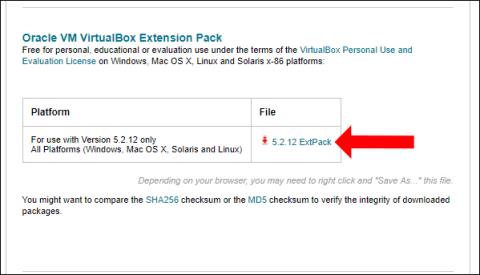
Lai datoros instalētu virtuālās mašīnas, mēs varam izmantot daudz dažādu programmatūru, piemēram, VMWare, Hyper-V vai VirtualBox. VirtualBox ir programmatūra, kas rada virtuālās mašīnas, kuras var darboties vairākās platformās, instalējot daudzas dažādas operētājsistēmas, piemēram, Windows, Linux, Mac OSX. Virtuālās mašīnas var darboties paralēli reāliem datoriem, ar dažādām operētājsistēmām.
Tomēr daudziem cilvēkiem pēc virtuālās mašīnas instalēšanas, izmantojot VirtualBox, rodas kļūdas, kurās nevar izmantot peli un tastatūru. Šī kļūda bieži rodas, instalējot MacOS vai Linux virtuālos logus. Tātad, kā novērst tastatūras un peles kļūdas, instalējot virtuālo mašīnu, izmantojot VirtualBox?
Kā novērst VirtualBox virtuālās mašīnas peles un tastatūras kļūdas
1. darbība:
Pirmkārt, lietotāji noklikšķiniet uz tālāk esošās saites, lai instalētu VirtualBox paplašinājumu.
Atrodiet sadaļu Oracle VM VirtualBox Extension Pack un noklikšķiniet uz faila, lai to lejupielādētu savā datorā.

2. darbība:
Atveriet VirtualBox virtuālo mašīnu, pēc tam noklikšķiniet uz Fails un atlasiet Preferences , vai arī varat nospiest Ctrl+G.

3. darbība:
Parādās jauns interfeiss, noklikšķiniet uz cilnes Paplašinājums un pēc tam noklikšķiniet uz pogas Pievienot ekrāna labajā stūrī, lai pievienotu jaunu paplašinājumu, ko lejupielādēt savā datorā.

Atrodiet datorā mapi, kurā ir nesen lejupielādētā paplašinājuma pakotne, un pēc tam noklikšķiniet uz Atvērt , lai to pievienotu VirtualBox.

4. darbība:
Noklikšķiniet uz pogas Instalēt , lai turpinātu šī paplašinājuma instalēšanu.

Instalēšanas noteikumu saskarnē noklikšķiniet uz Es piekrītu , lai piekristu instalēšanas noteikumiem, un utilīta pakotne tiks instalēta tūlīt pēc tam.

5. darbība:
Ar peles labo pogu noklikšķiniet uz virtuālās mašīnas, kurai ir problēmas ar peli un tastatūru, atlasiet Iestatījumi un pēc tam interfeisa kreisajā pusē esošajā sarakstā atlasiet USB sadaļu. Paskatieties pa labi, atlasiet USB 3.0 (xHCI) kontrolieris un noklikšķiniet uz Labi, lai pabeigtu.

Iepriekš ir norādīts, kā novērst tastatūras un peles kļūdas, instalējot virtuālo mašīnu, izmantojot VirtualBox. Mēs instalēsim VirtualBox paplašinājuma pakotni un pēc tam atlasīsim virtuālo mašīnu ar iepriekš minēto kļūdu, lai kļūdu labotu.
Redzēt vairāk:
Novēlam veiksmi!
Kad Windows parāda kļūdu “Jums nav atļaujas saglabāt šajā vietā”, tas neļaus jums saglabāt failus vajadzīgajās mapēs.
Syslog Server ir svarīga IT administratora arsenāla sastāvdaļa, it īpaši, ja runa ir par notikumu žurnālu pārvaldību centralizētā vietā.
Kļūda 524: iestājās taimauts ir Cloudflare specifisks HTTP statusa kods, kas norāda, ka savienojums ar serveri tika slēgts taimauta dēļ.
Kļūdas kods 0x80070570 ir izplatīts kļūdas ziņojums datoros, klēpjdatoros un planšetdatoros, kuros darbojas operētājsistēma Windows 10. Tomēr tas tiek parādīts arī datoros, kuros darbojas operētājsistēma Windows 8.1, Windows 8, Windows 7 vai vecāka versija.
Nāves zilā ekrāna kļūda BSOD PAGE_FAULT_IN_NONPAGED_AREA vai STOP 0x00000050 ir kļūda, kas bieži rodas pēc aparatūras ierīces draivera instalēšanas vai pēc jaunas programmatūras instalēšanas vai atjaunināšanas, un dažos gadījumos kļūdas cēlonis ir bojāts NTFS nodalījums.
Video plānotāja iekšējā kļūda ir arī nāvējoša zilā ekrāna kļūda. Šī kļūda bieži rodas operētājsistēmās Windows 10 un Windows 8.1. Šajā rakstā ir parādīti daži veidi, kā novērst šo kļūdu.
Lai paātrinātu Windows 10 sāknēšanu un samazinātu sāknēšanas laiku, tālāk ir norādītas darbības, kas jāveic, lai noņemtu Epic no Windows startēšanas un neļautu Epic Launcher palaist operētājsistēmā Windows 10.
Failus nevajadzētu saglabāt darbvirsmā. Ir labāki veidi, kā saglabāt datora failus un uzturēt kārtīgu darbvirsmu. Nākamajā rakstā tiks parādītas efektīvākas vietas, kur saglabāt failus operētājsistēmā Windows 10.
Lai kāds būtu iemesls, dažreiz jums būs jāpielāgo ekrāna spilgtums, lai tas atbilstu dažādiem apgaismojuma apstākļiem un mērķiem. Ja jums ir nepieciešams novērot attēla detaļas vai skatīties filmu, jums jāpalielina spilgtums. Un otrādi, iespējams, vēlēsities arī samazināt spilgtumu, lai aizsargātu klēpjdatora akumulatoru.
Vai jūsu dators nejauši pamostas un tiek parādīts logs ar uzrakstu “Pārbauda atjauninājumus”? Parasti tas ir saistīts ar programmu MoUSOCoreWorker.exe — Microsoft uzdevumu, kas palīdz koordinēt Windows atjauninājumu instalēšanu.








